วิธีการตั้งค่าเราเตอร์ TP-Link OneMesh Wi-Fi 6 และตัวขยายช่วง

เชื่อมต่อตัวขยายช่วง TP-Link OneMesh Wi-Fi 6 กับเราเตอร์โดยใช้ WPS เว็บเบราว์เซอร์ หรือแอปมือถือ Thether
เมื่อเร็ว ๆ นี้ เราได้เผยแพร่บทช่วยสอนเกี่ยวกับวิธีการติดตั้งและเปลี่ยนเป็นภาษาที่แสดงใหม่ใน Windows 7 Ultimate & Enterprise อย่างไรก็ตาม Windows 7 Ultimate ไม่ได้ใช้กันอย่างแพร่หลายสำหรับผู้ใช้ตามบ้าน ในเวลานั้น เราสัญญาว่าจะแสดงในบทช่วยสอนที่กำลังจะมีขึ้นเกี่ยวกับวิธีติดตั้งและเปลี่ยนเป็นภาษาที่แสดงใหม่เมื่อใช้ Windows Home และรุ่น Professional ถึงเวลาแสดงวิธีการ
สารบัญ
โซลูชัน (บางส่วน) สำหรับผู้ใช้ตามบ้าน: Windows 7 Language Interface Packs (LIP)
หากคุณเป็นเจ้าของ Windows 7 รุ่น Home หรือ Professional วิธีที่ง่ายที่สุดคือการใช้ Windows 7 Language Interface Pack (LIP) ที่เรียกว่า Windows 7 LIP เป็นคำแปลบางส่วนของอินเทอร์เฟซผู้ใช้ แพ็คเกจเหล่านี้แปลองค์ประกอบที่ใช้มากที่สุดเป็นภาษาอื่น และองค์ประกอบส่วนต่อประสานที่เหลือจะถูกเก็บไว้ในภาษาแม่ซึ่งโดยส่วนใหญ่แล้วจะเป็นภาษาอังกฤษ ภาษาแม่คือภาษาที่ใช้เป็นพื้นฐานสำหรับการแปลเป็นภาษาที่แสดงอื่น ตัวอย่างเช่น ภาษาอังกฤษเป็นภาษาหลักที่ใช้ในการแปลองค์ประกอบส่วนต่อประสานเป็นหลายภาษา เช่น แอฟริกา เบงกาลี (อินเดีย) ฟิลิปปินส์ ฮินดี มอลตา และอื่นๆ รัสเซียเป็นภาษาแม่สำหรับอุซเบก เติร์กเมนิสถาน ตาตาร์ มองโกเลียและอื่น ๆ ภาษาแม่อื่นๆ อาจเป็นภาษาฝรั่งเศส สเปน นอร์เวย์ หรือเซอร์เบีย
ในการติดตั้ง Language Interface Pack นั้น Windows 7 ของคุณต้องติดตั้งภาษาหลักที่เหมาะสม มิฉะนั้นคุณจะไม่สามารถติดตั้งได้
สามารถพบ Windows 7 Language Interface Packs ที่ดาวน์โหลดได้ในหน้าดาวน์โหลดภาษาสำหรับ Windows
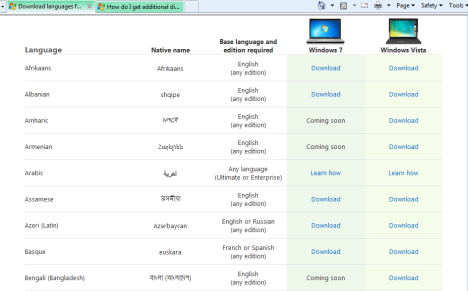
ภาษาที่แสดง
การติดตั้ง Windows 7 Language Interface Pack (LIP)
ขั้นแรก ดาวน์โหลด LIP ที่คุณต้องการใช้ ขออภัย ภาษาบางภาษาไม่มีแพ็คเกจที่สามารถดาวน์โหลดได้ หากเป็นกรณีของภาษาที่คุณต้องการ โปรดอ่านหัวข้อถัดไปของบทช่วยสอนนี้
เรียกใช้ไฟล์ LIP ที่คุณเพิ่งดาวน์โหลด เป็นไฟล์ที่มีนามสกุล ' .mlc ' สำหรับแบบฝึกหัดนี้ เราใช้ชุดอินเทอร์เฟซภาษาฟิลิปปินส์ที่มีชื่อไฟล์LIP_fil -PH-32bit.mlc
หน้าต่าง'ติดตั้งหรือถอนการติดตั้งภาษาที่แสดง'จะเปิดขึ้น คลิกถัดไป
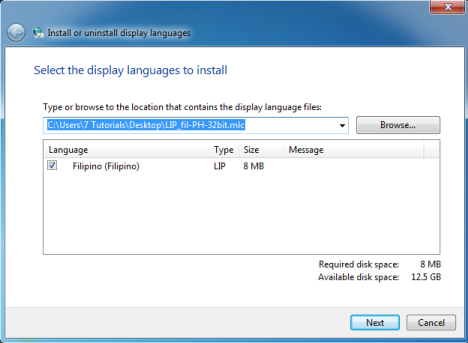
ภาษาที่แสดง
คุณจะถูกขอให้ตรวจสอบเงื่อนไขใบอนุญาต อ่าน ทำเครื่องหมาย'ฉันยอมรับข้อกำหนดสิทธิ์การใช้งาน'แล้วคลิกถัดไป
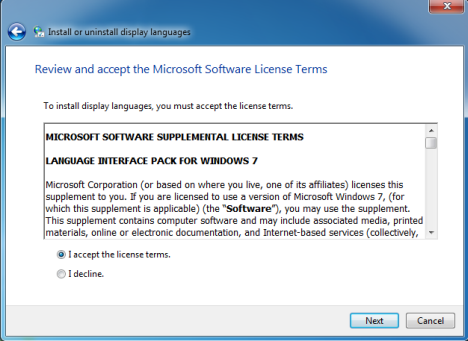
ภาษาที่แสดง
คุณจะถูกขอให้อ่านไฟล์ ReadMe ซึ่งมีข้อมูลเกี่ยวกับชุดอินเทอร์เฟซภาษาที่คุณกำลังจะติดตั้ง อ่านแล้วคลิกถัดไป
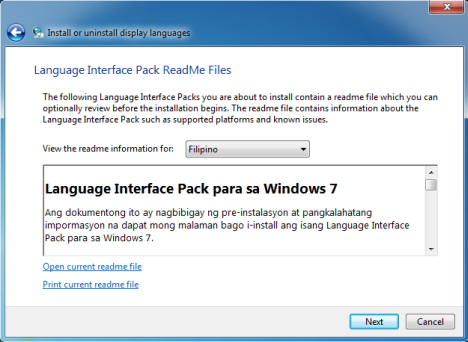
ภาษาที่แสดง
กระบวนการติดตั้งเริ่มต้นขึ้นและคุณจะเห็นหน้าต่างการอัปเดตความคืบหน้า
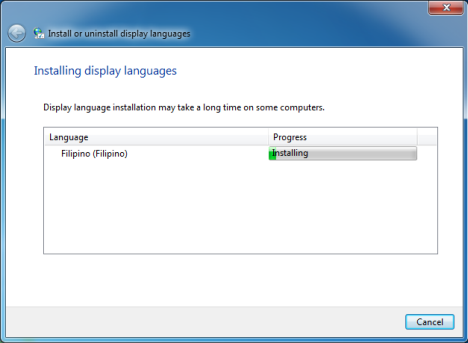
ภาษาที่แสดง
เมื่อเสร็จแล้ว คุณจะได้รับแจ้งเกี่ยวกับความสำเร็จของกระบวนการติดตั้ง คลิกถัดไป
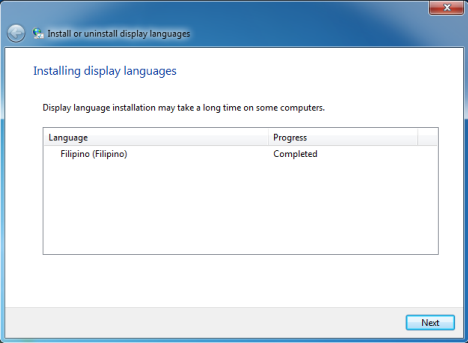
ภาษาที่แสดง
คุณจะถูกขอให้เลือกภาษาที่แสดง เลือกภาษาที่แสดงใหม่ที่คุณต้องการใช้ จากนั้น เลือกช่องทำเครื่องหมาย'ใช้ภาษาที่แสดงกับหน้าจอต้อนรับและบัญชีระบบ'หากเป็นสิ่งที่คุณต้องการ
เมื่อเสร็จแล้ว คลิก'เปลี่ยนภาษาที่แสดง '
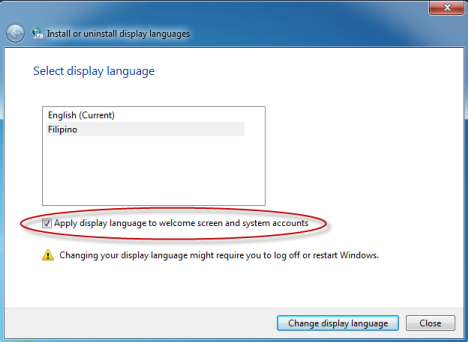
ภาษาที่แสดง
จากนั้นคุณจะได้รับแจ้งว่าคุณต้องรีสตาร์ทเพื่อให้การเปลี่ยนแปลงภาษามีผล ปิดเอกสารและแอปพลิเคชันที่เปิดอยู่ เมื่อเสร็จแล้ว ให้คลิกรีสตาร์ททันที
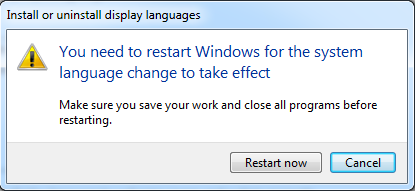
ภาษาที่แสดง
เมื่อคุณเข้าสู่ระบบ ภาษาที่แสดงที่ติดตั้งใหม่จะถูกใช้สำหรับองค์ประกอบส่วนใหญ่ในอินเทอร์เฟซผู้ใช้
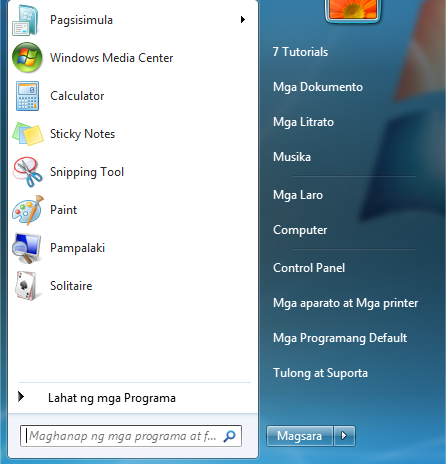
ภาษาที่แสดง
องค์ประกอบที่ไม่ได้แปลจะแสดงในภาษาหลักที่ใช้โดย Language Interface Pack ที่คุณเพิ่งติดตั้ง
ไม่มี Windows 7 Language Interface Pack (LIP) สำหรับภาษาของฉัน
หากไม่มีลิงก์ดาวน์โหลดสำหรับภาษาที่แสดงที่คุณต้องใช้ แสดงว่าคุณอยู่ในสถานการณ์ที่ยากลำบาก หากคุณไม่ได้ติดตั้ง Windows 7 Ultimate คุณจะต้องแฮ็กระบบปฏิบัติการของคุณเล็กน้อย เราครอบคลุมสถานการณ์นี้และวิธีแก้ปัญหาที่มีประสิทธิภาพมากที่สุดในบทช่วยสอนนี้: ติดตั้งและเปลี่ยนเป็นภาษาที่แสดงใหม่ใน Windows 7 Home & Professional ด้วย Vistalizator
ข้อผิดพลาด: ภาษา LIP นี้ต้องใช้ภาษาอื่นที่ไม่ได้ติดตั้งหรือเลือกไว้
หาก Windows 7 ของคุณใช้ภาษาที่แตกต่างจากภาษาหลักที่ LIP ที่คุณดาวน์โหลดมา คุณจะได้รับข้อความแสดงข้อผิดพลาด: 'ภาษา LIP นี้ต้องใช้ภาษาอื่นที่ไม่ได้ติดตั้งหรือเลือกไว้ ' ตัวอย่างเช่น กรณีนี้จะเกิดขึ้นหากคุณมี Windows 7 เป็นภาษาอังกฤษ และต้องการติดตั้ง Catalan LIP
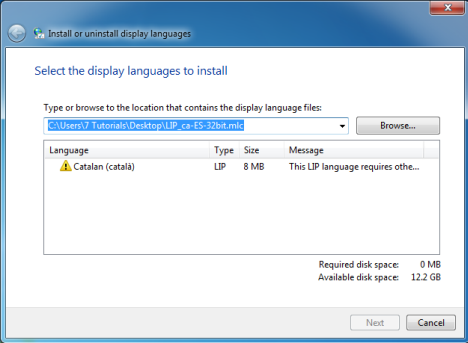
ภาษาที่แสดง
ในกรณีนี้ คุณต้องติดตั้งภาษาแม่ในการแสดงผลที่จำเป็นก่อน จากนั้นจึงติดตั้ง LIP ที่คุณต้องการใช้ หากเป็นไปไม่ได้ แสดงว่าคุณอยู่ในสถานการณ์ที่ยากลำบาก เราจะพยายามครอบคลุมสถานการณ์พิเศษนี้ด้วย ดังนั้น... โปรดติดตามบทความต่อๆ ไป
บทสรุป - มันซับซ้อน
น่าเสียดายที่สิ่งต่าง ๆ ซับซ้อนสำหรับผู้ใช้ Windows 7 Home และรุ่น Professional หากคุณต้องการติดตั้งและใช้ภาษาที่แสดงอื่นโดยไม่ต้องแฮ็คระบบปฏิบัติการ ขั้นตอนนี้เป็นทางเลือกเดียวของคุณ นี่ไม่ใช่ปัญหา แต่หากจำนวนชุดภาษาสำหรับอินเทอร์เฟซที่ดาวน์โหลดได้จะสูงขึ้นและจะรวมภาษาทั่วไปส่วนใหญ่ไว้ด้วย เราจะพยายามอย่างเต็มที่เพื่อระบุวิธีแก้ไขปัญหาการทำงานอื่นๆ ในระหว่างนี้ หากคุณมีความคิดเห็นหรือคำถามใดๆ โปรดอย่าลังเลที่จะใช้แบบฟอร์มด้านล่าง
พบวิธีแก้ปัญหาอื่น: ติดตั้งและเปลี่ยนเป็นภาษาที่แสดงใหม่ใน Windows 7 Home & Professional ด้วย Vistalizator
เชื่อมต่อตัวขยายช่วง TP-Link OneMesh Wi-Fi 6 กับเราเตอร์โดยใช้ WPS เว็บเบราว์เซอร์ หรือแอปมือถือ Thether
โควต้าดิสก์ใน Windows คืออะไร ทำไมพวกเขาถึงมีประโยชน์? วิธีการตั้งค่า? วิธีใช้งานเพื่อจำกัดพื้นที่เก็บข้อมูลของผู้ใช้แต่ละคน
ดูวิธีเปิด iPhone 11, iPhone 12 และ iPhone 13 วิธีปิด iPhone ของคุณ วิธีสไลด์เพื่อปิดเครื่อง iPhone ของคุณ
ดูวิธีใช้งานแบบไม่ระบุตัวตนใน Google Chrome, Mozilla Firefox, Microsoft Edge และ Opera วิธีเปิดการท่องเว็บแบบส่วนตัวในเบราว์เซอร์ทั้งหมด
วิธีใส่ Google Chrome แบบเต็มหน้าจอและเบราว์เซอร์อื่นๆ: Mozilla Firefox, Microsoft Edge และ Opera วิธีออกจากโหมดเต็มหน้าจอ
บัญชีผู้ใช้ Guest ใน Windows คืออะไร? มันทำอะไรได้บ้างและทำอะไรไม่ได้? จะเปิดใช้งานได้อย่างไรและใช้งานอย่างไร?
ทางลัดและวิธีการทั้งหมดที่คุณสามารถใช้เพื่อเริ่ม Task Scheduler ใน Windows 10, Windows 7 และ Windows 8.1 วิธีเริ่มแอปนี้ โดยใช้เมาส์ แป้นพิมพ์ หรือคำสั่ง
วิธีเชื่อมต่อกับเซิร์ฟเวอร์ FTP จาก Windows 10 โดยใช้ File Explorer เพื่อจัดการไฟล์และโฟลเดอร์บนเซิร์ฟเวอร์ FTP
เปลี่ยนสมาร์ทโฟน Android ของคุณให้เป็นเว็บแคมสำหรับพีซี Windows ของคุณ วิธีใช้แอพ DroidCam Wireless Webcam เพื่อจุดประสงค์นี้
เรียนรู้วิธีเปลี่ยน Subnet Mask ใน Windows 10 ผ่านแอปการตั้งค่า แผงควบคุม PowerShell หรืออินเทอร์เฟซของเราเตอร์
วิธีตั้งค่า Windows 10 ให้เปิดไฟล์ แอพ โฟลเดอร์ และรายการอื่นๆ ได้ด้วยคลิกเดียว วิธีคลิกเมาส์เพียงครั้งเดียวแทนการดับเบิลคลิก
วิธีพิมพ์ภาพขนาดใหญ่ (เช่น โปสเตอร์) ในหลาย ๆ หน้าโดยใช้ Paint จาก Windows 10
เรียนรู้วิธีซูมเข้าและซูมออกใน Google Chrome, Microsoft Edge, Mozilla Firefox และ Opera เพื่อปรับปรุงประสบการณ์การอ่าน
วิธีใช้แท็บรายละเอียดในตัวจัดการงานเพื่อจัดการกระบวนการที่ทำงานอยู่ สิ้นสุดกระบวนการ กำหนดลำดับความสำคัญ สร้างดัมพ์หน่วยความจำ หรือจำลองเสมือน
วิธีการเข้าถึงไดรฟ์ BitLocker USB เมื่อคุณลืมรหัสผ่าน พร้อมเคล็ดลับในการจัดการคีย์การกู้คืน
หากคุณไม่จำเป็นต้องใช้ Galaxy AI บนโทรศัพท์ Samsung ของคุณอีกต่อไป คุณสามารถปิดได้ด้วยการใช้งานที่เรียบง่ายมาก ต่อไปนี้เป็นคำแนะนำสำหรับการปิด Galaxy AI บนโทรศัพท์ Samsung
หากคุณไม่จำเป็นต้องใช้ตัวละคร AI ใดๆ บน Instagram คุณก็สามารถลบมันออกได้อย่างรวดเร็วเช่นกัน นี่คือคำแนะนำในการลบตัวละคร AI จาก Instagram
สัญลักษณ์เดลต้าใน Excel หรือที่เรียกว่าสัญลักษณ์สามเหลี่ยมใน Excel ถูกใช้มากในตารางข้อมูลสถิติ โดยแสดงจำนวนที่เพิ่มขึ้นหรือลดลงหรือข้อมูลใดๆ ตามที่ผู้ใช้ต้องการ
ผู้ใช้ยังสามารถปรับแต่งเพื่อปิดหน่วยความจำ ChatGPT ได้ทุกเมื่อที่ต้องการ ทั้งบนเวอร์ชันมือถือและคอมพิวเตอร์ ต่อไปนี้เป็นคำแนะนำสำหรับการปิดการใช้งานที่จัดเก็บ ChatGPT
ตามค่าเริ่มต้น Windows Update จะตรวจหาการอัปเดตโดยอัตโนมัติ และคุณยังสามารถดูได้ว่ามีการอัปเดตครั้งล่าสุดเมื่อใดได้อีกด้วย ต่อไปนี้เป็นคำแนะนำเกี่ยวกับวิธีดูว่า Windows อัปเดตครั้งล่าสุดเมื่อใด
โดยพื้นฐานแล้วการดำเนินการเพื่อลบ eSIM บน iPhone ก็ง่ายสำหรับเราที่จะทำตามเช่นกัน ต่อไปนี้เป็นคำแนะนำในการถอด eSIM บน iPhone
นอกจากการบันทึก Live Photos เป็นวิดีโอบน iPhone แล้ว ผู้ใช้ยังสามารถแปลง Live Photos เป็น Boomerang บน iPhone ได้อย่างง่ายดายอีกด้วย
หลายๆ แอปจะเปิดใช้งาน SharePlay โดยอัตโนมัติเมื่อคุณใช้ FaceTime ซึ่งอาจทำให้คุณกดปุ่มผิดโดยไม่ได้ตั้งใจและทำลายการสนทนาทางวิดีโอที่คุณกำลังทำอยู่ได้
เมื่อคุณเปิดใช้งานคลิกเพื่อดำเนินการ ฟีเจอร์จะทำงานและทำความเข้าใจข้อความหรือรูปภาพที่คุณคลิก จากนั้นจึงตัดสินใจดำเนินการตามบริบทที่เกี่ยวข้อง
การเปิดไฟแบ็คไลท์คีย์บอร์ดจะทำให้คีย์บอร์ดเรืองแสง ซึ่งมีประโยชน์เมื่อใช้งานในสภาวะแสงน้อย หรือทำให้มุมเล่นเกมของคุณดูเท่ขึ้น มี 4 วิธีในการเปิดไฟคีย์บอร์ดแล็ปท็อปให้คุณเลือกได้ด้านล่าง
มีหลายวิธีในการเข้าสู่ Safe Mode ใน Windows 10 ในกรณีที่คุณไม่สามารถเข้าสู่ Windows และเข้าสู่ระบบได้ หากต้องการเข้าสู่ Safe Mode Windows 10 ขณะเริ่มต้นคอมพิวเตอร์ โปรดดูบทความด้านล่างจาก WebTech360
ปัจจุบัน Grok AI ได้ขยายเครื่องสร้างภาพด้วย AI เพื่อเปลี่ยนรูปถ่ายส่วนตัวให้กลายเป็นสไตล์ใหม่ ๆ เช่น การสร้างภาพสไตล์ Studio Ghibli ด้วยภาพยนตร์แอนิเมชั่นชื่อดัง
Google One AI Premium เสนอการทดลองใช้ฟรี 1 เดือนให้ผู้ใช้สมัครและสัมผัสกับฟีเจอร์อัปเกรดมากมาย เช่น ผู้ช่วย Gemini Advanced
ตั้งแต่ iOS 18.4 เป็นต้นไป Apple อนุญาตให้ผู้ใช้ตัดสินใจได้ว่าจะแสดงการค้นหาล่าสุดใน Safari หรือไม่
Windows 11 ได้รวมโปรแกรมแก้ไขวิดีโอ Clipchamp ไว้ใน Snipping Tool เพื่อให้ผู้ใช้สามารถแก้ไขวิดีโอตามที่ต้องการได้ โดยไม่ต้องใช้แอปพลิเคชันอื่น




























